3、Linux基础--cp、mv、rm、alias、vi/vim命令
笔记
1、考试
1、判断网络是否通畅的命令ping2、定义系统提示组成的变量PS13、Linux中目录从什么开始根(/)4、系统中目录路径类型有哪些,解释一下绝对路径:以根目录作为参照物。相对路径:以当前目录作为参照物。5、关机和重启系统的命令有哪些,请说明不同点shutdown : 正常的关机halt :禁用CPUpoweroff :切断电源init :设置系统启动模式0 : 关机1 : 单用户2 : 多用户无网络模式3 : 多用户4 : 待定5 : 桌面6 : 重启reboot :重启6、查看系统帮助信息的命令man-h--helphelp7、系统命令行快捷键有哪些,尽可能多的写8、Linux系统中特殊的路径有哪些. : 当前路径.. : 上一级目录- : 返回上一次路径~ : 家目录9、打印当前所在的目录路径pwd10、创建文件的命令以及创建文件夹的命令及其常用参数touchmkdir-p : 递归创建-v : 打印创建过程11、两种重定向方式是那些,请解释异同覆盖重定向(>) : 先清空,然后再写入追加重定向(>>) : 在文件末尾添加
2、今日问题
1、克隆之后,ip冲突net.ifnames=0 biosdevname=02、xshell连接不上1、虚拟机未开机
3、今日内容
1、复制文件2、移动文件3、删除文件4、vi/vim编辑器5、linux目录结构
4、复制文件
copy的缩写cp。格式:cp [参数] [被复制文件的路径] [复制到的新路径]参数:-r : 递归复制。-a : 保证某些属性不变。案例:案例1:将/root目录下anaconda-ks.cfg复制到/tmp目录[root@localhost ~]# cp /root/anaconda-ks.cfg /tmp案例2:将/root目录下的test文件夹及其内部的文件复制到/tmp中[root@localhost ~]# cp -r /root/test /tmp补充:在linux中,文件夹是不可以直接复制。案例3:将/etc/hosts和/etc/resolv.conf 复制到/tmp目录中[root@localhost ~]# cp /etc/hosts /etc/resolv.conf /tmp注意:在linux没有提示就是做好的结果补充:Esc + . : 上一条命令的最后一个元素ls -l 等价于 ll知识储备:linux中的链接相当于快捷方式。stat : 查看文件详细属性。
4、移动文件
移动文件相当于剪切。格式:mv [移动文件的原路径] [移动文件的新路径]案例:案例1:将/root目录下的1.txt移动到/opt目录中[root@localhost ~]# mv /root/1.txt /opt# 移动文件夹[root@localhost ~]# mv test/ /mnt/
5、删除文件
删除文件有两种方式:1、物理删除:直接删除文件。2、逻辑删除:将文件隐藏,没有直接删除。rm 是一个物理删除的命令格式:rm [参数] [需要删除文件的路径]参数:-f : 不提示直接删除-r : 递归删除目录及其内容-i : 每次移除前提示案例:案例1:将/root目录下的1.txt删除[root@localhost ~]# rm 1.txt[root@localhost ~]# rm -f 1.txt案例2:删除/root目录下的test文件夹及其内部所有的文件[root@localhost ~]# rm -r /root/test/[root@localhost ~]# rm -rf /root/test/补充:在linux系统中,不能够直接删除文件夹。linux系统中禁止使用:rm -rf /*解决rm命令误操作将rm命令改一个名称。知识储备:查看命令存放路径:which
6、系统别名
alias格式:alias xxx='命令'alias : 查看系统中的别名alias rm='xxx' : 设置别名不使用别名,就在命令之前增加\[root@localhost ~]# \rm 1.txt
7、vi/vim编辑器
vim是vi的升级版编辑器。1、安装vimyum install vim -y2、打开编辑文件[root@localhost ~]# vim 1.txt3、vi编辑器中有三种模式命令模式末行模式编辑模式4、进入编辑模式i : 在光标之前输入o :在光标处新创建一行a :在光标之后输入5、保存并退出1、进入末行模式2、操作w : 保存q : 退出! : 强制(编写的内容全部放弃)
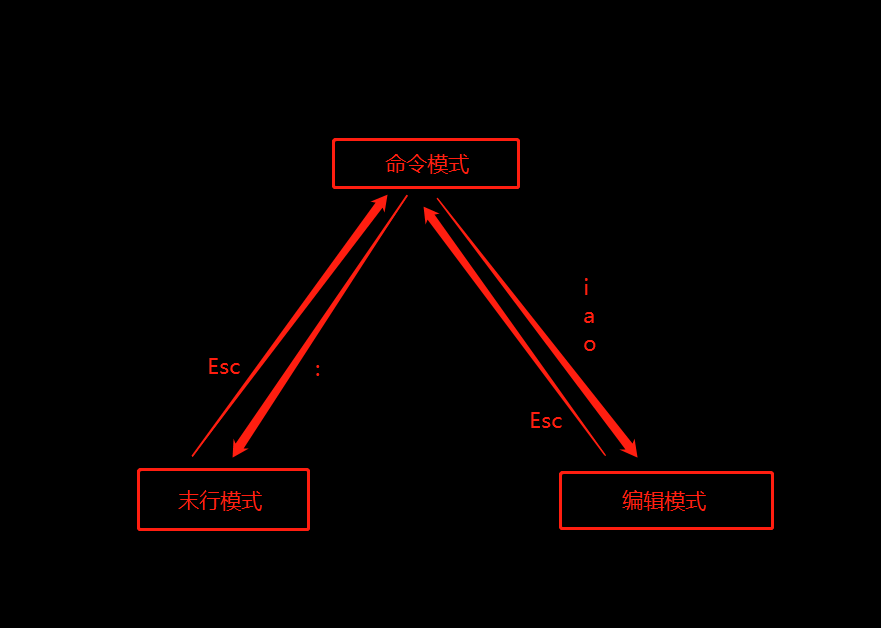
6、解决vim编辑异常1、删除.1.txt.swp2、继续编辑(-r)[root@localhost ~]# vim -r 1.txt3、放弃编辑(-n)[root@localhost ~]# vim -n 1.txt
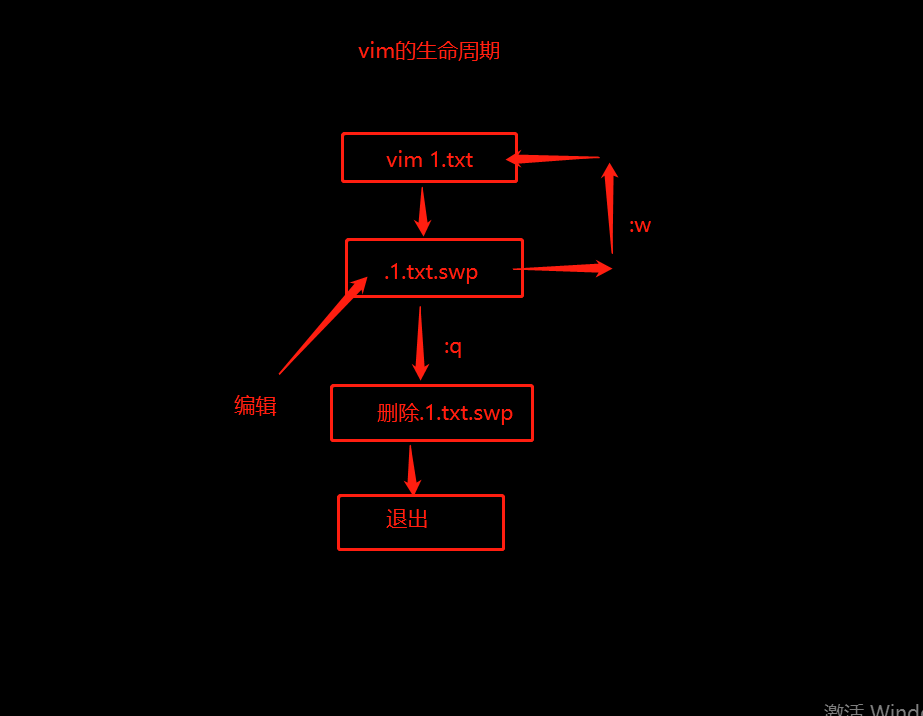
7、光标快速移动快捷方式①. 快速切换光标到底行G②. 快速切换光标到首行gg③. 快速跳转到行首0④. 快速跳转到行尾$⑤. 快速跳转到指定行1、进入末行模式2、输入跳转的行数3、回车⑥. 快速复制文本内容信息yynyy : 向下复制n行⑦. 快速粘贴文本内容p : 在光标的下一行粘贴P :在光标的上一行粘贴⑧. 删除文本内容dd : 删除光标所在行ndd : 向下删除n行⑨. 回撤u⑩. 撤回回撤ctrl + r⑪. 显示行号1、进入末行模式2、输入set nu3、回车⑫. 取消行号1、进入末行模式2、输入set nonu3、回车⑬. 搜索内容1、进入命令模式2、输入/3、输入搜索的内容4、回车n : 下一个N :上一个:set ic : 忽略大小写⑭. 可视化编辑1、ctrl + v2、编辑:Shift + i3、按 Esc键退出即可知识储备实时监控文件内容变化:tail -f [要监控的文件]演示vim编辑异常1、查看vim进程[root@localhost ~]# ps -ef | grep vim2、杀死vim进程[root@localhost ~]# kill -9 pid批量复制[root@localhost ~]# while true;do echo "Hello World" >> 1.txt; done
3、Linux基础--cp、mv、rm、alias、vi/vim命令的更多相关文章
- linux基础知识汇总(二)-vi/vim
转:http://blog.csdn.net/sky04/article/details/5662582 vi与vim一样都是编辑器,不同的是vim更高级一些,可以理解是vi的高级版本.vi就像Win ...
- 自学Linux Shell3.4-文件处理命令touch cp mv rm
点击返回 自学Linux命令行与Shell脚本之路 3.4-文件处理命令touch cp mv rm 1. touch命令 一是用于把已存在文件的时间标签更新为系统当前的时间(默认方式),它们的数据将 ...
- Day 6 Linux基础之正文处理、vi编辑和系统初始化和服务
Linux基础之正文处理.vi编辑和系统化服务 一.正文处理命令及tar命令 1.归档 定义:归档(archiving)就是将许多文件(或目录)打包成一个文件. 目的:归档的目的就是方便备份.还原及文 ...
- linux基础学习之软件安装以及常用命令
linux基础学习之软件安装以及常用命令 调用中央仓库: yum install wget 然后下载nodejs: wget https://nodejs.org/dist/v10.14.2/node ...
- 快捷键,命令之tab/ history / alias / ls / cd / mkdir / touch /tree /cp /mv /rm /cat /head/grep
第一阶段 快捷键 1 第二阶段 文件和目录操作命令 1 1.1 date / useradd 1 1.2 echo 调用变量 2 1.3 whoami 查看用户名 2 1.4 tab命令补全 2 1. ...
- Linux之cp、rm、mv
cp.rm.mv 命令功能: 复制文件或目录 命令格式: cp [OPTION]... [-T] SOURCE DEST cp [OPTION]... SOURCE... DIRECTORY cp [ ...
- Linux学习之CentOS(二十)------vi/vim 按键说明
vi/vim 按键说明 除了上面简易范例的 i, Esc, :wq 之外,其实 vim 还有非常多的按键可以使用. 第一部份:一般模式可用的光标移动.复制粘贴.搜索替换等 移动光标的方法 h 或 向左 ...
- Linux之vi/vim命令
vi命令是linux中必不可少的一个编辑器工具.那么vi与vim又有什么区别呢,可以简单理解为vim是vi的升级版.在编辑一个文本时,vi不会显示颜色,而vim会显示颜色.显示颜色更易于用户进行编辑, ...
- linux中 bashrc文件的alias添加快捷命令
alias (为了简化命令操作,节省时间) 进入 /home下的用户,假设为 web 执行命令 ls -alh 找到 .bashrc 隐藏文件,如果没有则新建 通过 vi .bashrc 在里 ...
随机推荐
- spring-aop(一)学习笔记
AOP(Aspect-Oriented Programming) 面向切面编程 将复杂的需求分解出不同方面,将散布在系统中的公共功能集中解决 面向切面编程,是一种通过预编译方式和运行期动态代理实现在不 ...
- ajax 异步 提交 含文件的表单
1.前言 需求是使用 jquery 的 ajax 异步提交表单,当然,不是简单的数据,而是包含文件数据的表单.于是我想到了 new FormData() 的用法, 可是仍然提交失败,原来是ajax的属 ...
- .net core 和 WPF 开发升讯威在线客服系统:调用百度翻译接口实现实时自动翻译
业余时间用 .net core 写了一个在线客服系统.并在博客园写了一个系列的文章,写介绍这个开发过程. 我把这款业余时间写的小系统丢在网上,陆续有人找我要私有化版本,我都给了,毕竟软件业的初衷就是免 ...
- icmpsh之icmp反弹shell
一,技术原理 向ping www.baidu.com时,本机会先向百度的服务器发送ICMP请求包,如果请求成功了,则百度服务器会回应ICMP的响应包 引用百度百科: ICMP(Internet Con ...
- yieId详解,以及和return的区别
def foo(): print("starting...") while True: res = yield 4 print("res:",res) g = ...
- LINUX系统机器人
简介 在2016年,国内的软硬件尚不能有效支撑我们制造智能机器人,我们无法有效在Linux进行语音唤醒,只能使用斯坦福大学狮身人面像语音开源项目来进行英文识别我们对RIMA的呼唤,抗干扰性为0,意味着 ...
- QT之键盘事件
Widget.h: #ifndef WIDGET_H #define WIDGET_H #include <QWidget> #include<QKeyEvent> #incl ...
- 加深对AQS原理的理解示例一:实现一个独占锁
/** *@Desc * 这个自定义的独占锁 只是一个简单的版本,非常粗糙,只为了加深对AQS原理理解.但还有一些列问题有待解决,比如锁的重入,锁不允许被其他线程中断等! *@Author zhang ...
- golang中的标准库context
在 Go http包的Server中,每一个请求在都有一个对应的 goroutine 去处理.请求处理函数通常会启动额外的 goroutine 用来访问后端服务,比如数据库和RPC服务.用来处理一个请 ...
- golang中的GOPATH使用和简单项目配置
GOPATH 是 Go 语言的工作目录,他的值可以是一个目录路径,也可以是多个目录路径,每个目录都代表 go 语言的一个工作区. 我们开发 Golang 项目时,需要依赖一些别的代码包,这些包的存放路 ...
